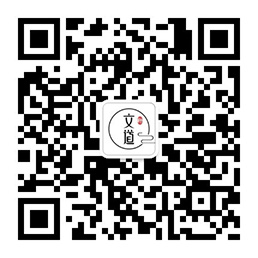|
选择工具:可以选择,改变剪辑的长度.
轨道选择工具:可以选择一个轨道上的所有剪辑,按住shift键可以选择多个轨道.
波纹编辑工具:放在剪辑后面拖动,可以拉伸剪辑,整个剪辑的总长度加长.
旋转编辑工具:放在相临的两个剪辑之间,可以改变两个剪辑的相对长度.
比例伸展工具:放在某一剪辑后面拖动,可以改变剪辑的播放速度(往前快,往后慢)
剃刀工具:将剪辑分成两段或多段,如过要对多个轨道上的剪辑一起分割,按住shift键即可.
滑动工具:改变出入点
幻灯片工具:改变两个素材的出入点钢笔工具:在字幕制作时绘制路径
此外还有手动工具和缩放工具.
本章主要介绍premiere pro的主要功能:滤镜效果,场景切换,运动特技,抠像,字幕制作,视频捕捉,标记添加,音频特效处理和影片输出的使用方法,这些常见视频编辑功能基本上是premiere pro的精华部分.
1 Premiere滤镜效果
Premiere的视频/音频特效也可以称为滤镜效果,通过关键贞的添加,可以使滤镜效果更加出色.
主要内容:滤镜效果的使用以及关键贞的添加.
在premiere中,允许用户在同一个素材中运用多个滤镜效果.
1.1 滤镜效果介绍
视频滤镜效果:用来给视频剪辑添加特效
Premiere内置了14大类的视频特效
Adjust (调整)类
对镜头的对比度,亮度,以及色彩或者通道等进行调节.
extract(抽取)黑白锐化
提取素材中的颜色,产生灰度图,一般用来创建蒙板,它包括黑 白 柔和三个选项
1.2 premiere pro 视频转场
转场即两个片段或两段剪辑之间的切换特技,一般可以在由一个视频向另一个主题不相关的视频过渡时,为了使过渡自然而使用转场效果.
Premiere提供了10大类视频转场.
视频转场的使用非常简单:只需要将合适的效果从特效面板拖动到两段素材之间,根据出入点的设置可分为3种情况:
第一种情况:两个剪辑都没设置出入点,准确的讲应该是前一个剪辑未设置出点,后一个剪辑未设置入点,这时应该将两个剪辑置于不同的轨道并使它们两者之间有一定的重叠,用来生成过渡效果,同时应该注意,过渡特效应该放在较上层轨道的剪辑上,也可以将两个视频放在同一个轨道上,但是这两个视频之间必须有重叠.如果不将它们重叠,那么会出现"剪辑内容不足,过渡特效将包含重复贞"
第二种情况:两个剪辑中只有一个剪辑设置出入点,既两个剪辑中前面一个剪辑设置的出点或后面一个剪辑设置了入点,这时应该将过渡特效放置在未设置出点或入点的剪辑上.
第三种情况:两个剪辑分别设置了出点,过渡效果可以放在两者接触部分的任意位置.
!小技巧:如何快速分辨剪辑是否设置了出入点
未设置出入点的剪辑首尾位置有两个很小的三角符号,而设置了出入点的剪辑则没有
转场特效控制中的参数:
Start 和 end
Start用来设置特效开始的位置,end用来设置特效结束的位置,start必须大于end,当start等于end时画面的切换效果就会保持定格效果,利用这点可以制作出许多特技效果.
Show actual sources(显示源剪辑)用来将特效控制窗口中的A,B字符换成源剪辑来显示的
Border width(边框宽度)
用来设置过渡特效的边框宽度
Border color (过渡颜色)
设置过渡特效中边框的颜色,只有边框宽度大于0时才有效
Reverse (倒转)
选中后,过渡特效的顺序就会由B剪辑过渡到A剪辑.
Anti-aliasing quality(抗锯齿质量)主要用来设置画面中图象边缘的抗锯齿质量,有关,低,中和高等选项.
1.3 关键贞技术
关键贞技术是premiere pro与其他非线性编辑软件的一个主要区别,类似于flash中的贞,使用关键贞可以使视频和音频特效表现的更好.
添加关键贞
在时间线上选择素材,然后在效果控制面板中展开准备用于动画的特效,点击关键贞记录器按扭,此时就可以在当前编辑线位置产生一个关键贞,将编辑线拖动到其他位置,点击添加贞按扭.
视频特效+关键贞实战演练:制作一个简单的电子相册
导入一些预先处理好的图片,并将其拖动到时间线上,然后给每两个图片之间加转场特效.并在特效控制面板对所添加的特效进行设置
1.4 Premiere 运动特效
运动(motion)特效简介:
是premiere的内置的视频特效,是每个处于时间线的剪辑固有的特效,不用重新添加,通过运动特效可以调整剪辑的位置,旋转,缩放和中心
运动特效参数详解:
Position (位置):设置视频图象的位置,用二维坐标来表示.
Scale(比例):设置视频画面的比例,用百分比表示,可以输入一个比100%大的值,但是画面会失真
Scale width(宽度比例)将scale width下方的uniform scale前的对勾取掉,scale width参数就变成可用,其含义是在不改变视频画面纵向数值的前提下可以任意改变视频画面的横向数值的大小,但是视频画面会被拉伸或压缩,可以用来制作一些视频特效.
Ratation(旋转)用来设置视频画面的旋转,有两个选项,前面一个选项代表圈数,后面一个代表角度,如2x60表示ratation参数被设置成了780.
Anchor point(锚点)
设置视频图象与中心点的位置,其参数也是一个二维坐标.
1.5 premiere 抠象(keying)技术
通俗的讲,抠象技术就是把视频画面中不需要的部分去除.抠象在以前的版本中是一个独立的特效,在premiere pro中就当成一个普通的特效集成到了premiere pro的视频特效中.抠象又被称为键控特效,起主要原理是利用视频画面的亮度和色度的不同来进行背景和前景的合成,使用抠象技术可以制作出背景是采用电脑特技制作出来的,而前景是主持人的新闻节目的组合特效
抠象特效的添加方法比较简单:首先需要两条轨道(viedo1和video2),video1上放置的是需要进行抠象的视频剪辑,viedo2上放置的是一个为了衬托视频video1上的剪辑,然后再将视频特效中的扣像大类中某子项拖动到video1上的剪辑上,再进行详细的参数设置,即可完成抠像特效的制作.
抠像特效中一共有14个子项:
蓝屏键控:可以从真实的纯蓝色画面中建立透明效果,比如主持人在蓝色背景下主持节目时就可以使用蓝屏键控将其背景抠掉,换成电脑制作的绚丽背景.
|



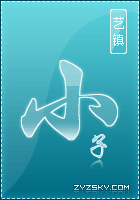
 加好友
加好友  发短信
发短信
 天之飞雪
天之飞雪
 Post By:2008/5/20 10:28:54 [只看该作者]
Post By:2008/5/20 10:28:54 [只看该作者]


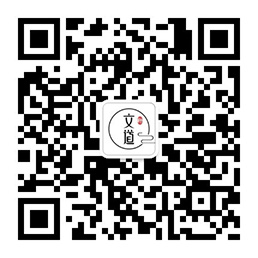


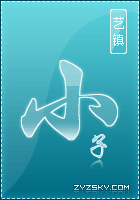
 加好友
加好友  发短信
发短信
 天之飞雪
天之飞雪
 Post By:2008/5/20 10:37:00 [只看该作者]
Post By:2008/5/20 10:37:00 [只看该作者]